linux xshell6下远程安装JDK1.8
直接上步骤
1:第一步:先下载jdk1.8 liux版
登录网址:http://www.oracle.com/technetwork/java/javase/downloads/jdk8-downloads-2133151.html
选择对应jdk版本下载。(可在Windows下下载完成后,通过文件夹共享到Linux上)
看个人版本:64位

第一步 使用root账号在新建/usr/java文件夹,并将工作目录切换到/usr/java目录下。如下图所

在xshell6 里面将jdk压缩端发送给linux服务器
服务器上面输入命令 yum install lrzsz -y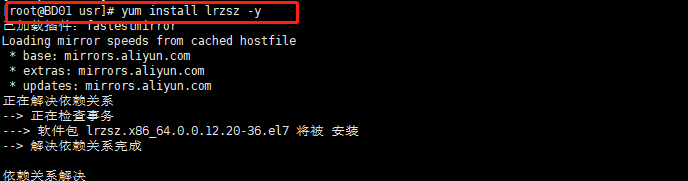
再输入 rz 回车 上传文件

解压
tar -zxvf jdk-8u171-linux-x64.tar.gz

安装
yum install vim -y


输入命令 vim /etc/profile 回车后 按 i 进入编辑模式
方向键 上下左右移 把光标移到最下端
插入
export JAVA_HOME=/usr/jdk1.8.0_231
export CLASSPATH=.:
J
A
V
A
H
O
M
E
/
j
r
e
/
l
i
b
/
r
t
.
j
a
r
:
JAVA_HOME/jre/lib/rt.jar:
JAVAHOME/jre/lib/rt.jar:JAVA_HOME/lib/dt.jar:
J
A
V
A
H
O
M
E
/
l
i
b
/
t
o
o
l
s
.
j
a
r
e
x
p
o
r
t
P
A
T
H
=
JAVA_HOME/lib/tools.jar export PATH=
JAVAHOME/lib/tools.jarexportPATH=JAVA_HOME/bin:$PATH
ps:jdk1.8.0_231 为解压后的文件名 见解压步骤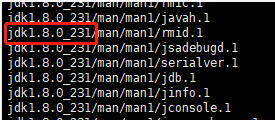

如果出现错误 输入 :q! 不修改退出 在重新输入命令 进行编辑 vim /etc/profile
输入正确后按
esc 退出
:wq! 强制保存退出(可复制,鼠标右键黏贴)
source /etc/profile 更新数据
最后一步:检查 输入命令 java -version
出现下图所示 即安装正确

























 1294
1294











 被折叠的 条评论
为什么被折叠?
被折叠的 条评论
为什么被折叠?








